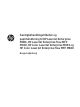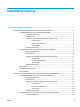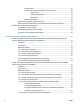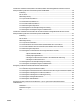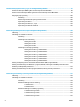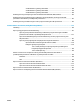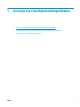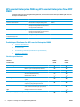Færdigbehandlingstilbehør og papirhåndtering til HP LaserJet Enterprise M806, HP LaserJet Enterprise flow MFP M830, HP Color LaserJet Enterprise M855 og HP Color LaserJet Enterprise flow MFP M880 Brugervejledning
Indholdsfortegnelse 1 Oversigt over færdigbehandlingstilbehør ........................................................................................................ 1 HP LaserJet Enterprise M806 og HP LaserJet Enterprise flow MFP M830 ........................................................... 2 Produktspecifikationer for HP LaserJet Enterprise M806 .................................................................. 2 Tekniske specifikationer ...............................................................
Produktets mål ............................................................................................................... 26 Strømforbrug, elektriske specifikationer og akustisk støj ............................................ 29 Strømforbrug ................................................................................................ 29 Elektriske specifikationer ............................................................................ 30 Akustisk støj ..........................................
Installer eller udskift en hæfter/stabler eller hæfter/stabler med hulningstilbehør til HP Color LaserJet Enterprise M855 og HP Color LaserJet Enterprise flow MFP M880 .................................................................... 59 Indledning .......................................................................................................................................... 59 Før du starter ........................................................................................................
3 Understøttede papirformater og -typer for færdigbehandlingstilbehør ........................................................... 87 HP LaserJet Enterprise M806 og HP LaserJet Enterprise flow MFP M830 ......................................................... 88 HP Color LaserJet Enterprise M855 og HP Color LaserJet Enterprise flow MFP M880 ...................................... 94 Ilægning af papir og retning ...................................................................................................
2 hæfteklammer og hulning med 2 huller ................................................................... 138 2 hæfteklammer og hulning med 3 huller ................................................................... 139 2 hæfteklammer og hulning med 4 huller ................................................................... 140 Hæftning/sortering ved kopiering fra den automatiske dokumentføder (ADF) (tilbehør) .............................
viii DAWW
1 DAWW Oversigt over færdigbehandlingstilbehør ● HP LaserJet Enterprise M806 og HP LaserJet Enterprise flow MFP M830 ● HP Color LaserJet Enterprise M855 og HP Color LaserJet Enterprise flow MFP M880 ● Specifikationer for færdigbehandlingstilbehør 1
HP LaserJet Enterprise M806 og HP LaserJet Enterprise flow MFP M830 I følgende tabel vises det færdigbehandlingstilbehør, der fås til HP LaserJet Enterprise M806 og HP LaserJet Enterprise flow MFP M830.
Modelnavn M806dn M806x+ Produktnummer CZ244A CZ245A Udskriv Udskriver 56 sider pr. minut (ppm) på papir i A4format og 55 ppm pr.
Figur 1-2 M806x+, mål med alle dæksler og bakker lukkede 723.9 mm 28.5 in 1003.3 mm 39.5 in 749 29.5 .
Figur 1-3 M806dn, pladskrav med alle dæksler og bakker helt åbne m 6m 1371. 54 in 660.4 mm 26 in 171 4.5 67.
Figur 1-4 M806x+, pladskrav med alle dæksler og bakker helt åbne m m 1371.6 54 in 1066.8 mm 42 in 171 4 67.5 .
Figur 1-5 Fysiske mål for tilbehør med alle dæksler og bakker lukkede 685.8 mm 27 in 1092.2 mm 43 in m 6 3.
Figur 1-6 Pladskrav for M806x+ og tilsluttet tilbehør med hulning med alle dæksler, bakker og dokumentføder helt åbne .6 1371 54 in mm 1181.1 mm 46.5 in 254 1000 mm in Strømforbrug, elektriske specifikationer og akustisk støj Strømforbrug Strømforbrug (gennemsnitligt, i watt) 1, 2, 3 Produktserien4 Udskrivning Klar Dvale Auto til/ Auto fra Fra HP LaserJet Enterprise M806dn 1000 W 38 W 6,5 W 2,2 W 0,3 W HP LaserJet Enterprise M806x+ 1 2 3 4 Værdierne kan ændres.
Lydeffektniveau Deklareret ifølge ISO 9296 Udskrivning (56 sider pr. minut) LWAd = 7,2 Bel (A) [72 dB(A)] Klar LWAd = 5,4 Bel (A) [54 dB(A)] Lydtryksniveau (SPL) – Bystander-position Deklareret ifølge ISO 9296 Udskrivning (56 sider pr. minut) LpAm = 55 dB(A) Klar LpAm = 37 dB(A) 1 Akustiske værdier kan ændres. Konfiguration testet: HP LaserJet Enterprise M806x+, udskrivning på papir i A4-format ved 56 sider pr. minut i simpleks-tilstand.
M830z med hæfter/ stabler-tilbehør M830z med hæfter/ stabler med hulningstilbehør M830z med brochureenhedtilbehør Lettilgængelig USB-port til udskrivning og scanning uden en computer og til opgradering af firmware Wireless Direct-tilbehør til "touch"udskrivning fra mobile enheder (ekstraudstyr på nogle printere) Lager HP High-Performance Secure-harddisk Kontrolpaneldisplay og indtastning Berøringsfølsomt kontrolpanel Udtrækkeligt tastatur Udskriv Udskriver 56 sider pr.
Figur 1-7 Produktmål med alle dæksler, bakker og dokumentføder lukkede Tabel 1-7 Pladskrav med alle dæksler, bakker og dokumentføder helt åbne Produkt Højde Dybde Bredde M830z 1676,4 mm 1371,6 mm 1524 mm Figur 1-8 Pladskrav med alle dæksler, bakker og dokumentføder helt åbne DAWW HP LaserJet Enterprise M806 og HP LaserJet Enterprise flow MFP M830 11
Tabel 1-8 Fysiske mål for tilbehør med alle dæksler og bakker lukkede Produkt Højde Dybde Bredde Vægt Hæfter/stabler 1092,2 mm 685,8 mm 863,6 mm 68 kg Hæfter/stabler med hulning 1092,2 mm 685,8 mm 863,6 mm 73 kg Brochureenhed 1092,2 mm 685,8 mm 863,6 mm 87 kg Figur 1-9 Fysiske mål for tilbehør med alle dæksler og bakker lukkede 685.8 mm 27 in 1092.2 mm 43 in m 6 3.
Figur 1-10 Pladskrav for produktet og tilsluttet tilbehør med alle dæksler, bakker og dokumentføder helt åbne Strømforbrug, elektriske specifikationer og akustisk støj Strømforbrug Strømforbrug (gennemsnitligt, i watt) 1, 2, 3 Produktserien4 Udskrivning Klar Dvale Auto til/ Auto fra Fra HP LaserJet Enterprise MFP M830z 1030 W 60 W 6,0 W 2,5 W 0,3 W 1 2 3 4 Værdierne kan ændres. Den registrerede strøm er den højeste, målte værdi for alle printermodeller, der bruger standardstrømspændinger.
Lydeffektniveau Deklareret ifølge ISO 9296 Udskrivning (56 sider pr. minut) LWAd = 7,5 Bel (A) [75 dB(A)] Kopiering (56 sider pr. minut) LWAd = 7,6 Bel (A) [76 dB(A)] Klar LWAd = 5,3 Bel (A) [53 dB(A)] Lydtryksniveau (SPL) – Bystander-position Deklareret ifølge ISO 9296 Udskrivning/kopiering (56 sider pr. minut) LpAm = 58 dB(A) Klar LpAm = 37 dB(A) 1 Akustiske værdier kan ændres.
5 Øverste lås 6 Hæfter 1 7 Nederste lås Hæfter/stabler med hulning 2 3 4 5 1 6 7 8 9 1 Udskriftsbakker til hæfter/stapler 2 Outputslot til hæfter/stabler 3 Frontdæksel 4 Topdæksel 5 Øverste lås 6 Hulning 7 Hulningsaffaldsopsamler 8 Hæfter 1 9 Nederste lås DAWW HP LaserJet Enterprise M806 og HP LaserJet Enterprise flow MFP M830 15
Brochureenhed 4 5 6 7 3 8 9 10 2 1 11 12 13 16 1 Udskriftsbakke til brochurer 2 Outputslot til brochurer 3 Udskriftsbakker til hæfter/stapler 4 Outputslot til hæfter/stabler 5 Frontdæksel 6 Topdæksel 7 Øverste lås 8 Hæfter 1 9 Øverste papirleveringsstyr 10 Nederste papirleveringsstyr 11 Midterhæftningsvogn, adgang til hæfter 2 og 3 12 Papirfremføringsknapper til afhjælpning af stop 13 Nederste lås Kapitel 1 Oversigt over færdigbehandlingstilbehør DAWW
HP Color LaserJet Enterprise M855 og HP Color LaserJet Enterprise flow MFP M880 Dette færdigbehandlingstilbehør fås som tilbehør til disse produkter.
Modelnavn M855dn M855xh M855x+ M855x+ Produktnummer A2W77A A2W78A A2W79A D7P73A 3 x 500-arks papirfremfører BEMÆRK: Ekstraudstyr til M855dnmodellen. Hvis dette indføringstilbehør monteres, så kan ethvert af de valgfri færdigbehandlingstilbehør også monteres med M855dn-modellen. Inputbakker med høj kapacitet til 3.500 ark BEMÆRK: Ekstraudstyr til M855dnmodellen. Hvis dette indføringstilbehør monteres, så kan ethvert af de valgfri færdigbehandlingstilbehør også monteres med M855dn-modellen.
Modelnavn M855dn M855xh M855x+ M855x+ Produktnummer A2W77A A2W78A A2W79A D7P73A Tilslutning 10/100/1000 Ethernet LANforbindelse med IPv4 og IPv6 Lettilgængelig USB-port til udskrivning uden en computer og til opgradering af firmwaren HP near-field communications (NFC) og Wireless Direct-tilbehør til udskrivning fra mobile enheder Valgfrit HP NFC og Wireless Directtilbehør til udskrivning fra mobile enheder Lager HP High-Performance Secureharddisk Kontrolpaneldisplay og indtastning Berøringsfø
Figur 1-11 Produktmål med alle dæksler og bakker helt åbne Tabel 1-12 Pladskrav med alle dæksler og bakker helt åbne Produkt Højde Dybde Bredde M855dn 1003,3 mm 1498,6 mm 1244,6 mm M855xh 1003,3 mm 1498,6 mm 1244,6 mm M855x+ 1003,3 mm 1498,6 mm 1244,6 mm Figur 1-12 Pladskrav med alle dæksler og bakker helt åbne 20 Kapitel 1 Oversigt over færdigbehandlingstilbehør DAWW
Tabel 1-13 Tilbehørets fysiske mål med alle dæksler lukkede Produkt Højde Dybde Bredde Vægt Arkføder til 3x500 ark 387 mm 699 mm 711 mm 36,1 kg Højkapacitetsindførin gsbakke til 3.
Figur 1-14 Fysiske mål for færdigbehandlingstilbehør med hulning med alle dæksler og bakker lukkede Tabel 1-14 Pladskrav for produktet og tilsluttet færdigbehandlingstilbehør med alle dæksler, bakker og bakker helt åbne Produkt Højde Dybde Bredde Produkt og færdigbehandlingstilbehør uden hulning 1231,9 mm 1498,6 mm 2006,6 mm Produkt og færdigbehandlingstilbehør med hulning 1231,9 mm 1498,6 mm 2159 mm Figur 1-15 Pladskrav for produktet og tilsluttet færdigbehandlingstilbehør med alle dæksler, ba
Figur 1-16 Pladskrav for produktet og tilsluttet færdigbehandlingstilbehør med hulning med alle dæksler og bakker åbne Strømforbrug, elektriske specifikationer og akustisk støj Strømforbrug Strømforbrug (gennemsnitligt, i watt) 1, 2, 3 Produktserien4 Udskrivning og kopiering Klar Dvale Auto til/ Auto fra Fra HP Color LaserJet Enterprise flow MFP M880 1100 W 80 W 8,0 W 1,2 W 0,4 W 1 2 3 4 Værdierne kan ændres.
Lydeffektniveau Deklareret ifølge ISO 9296 Udskrivning (46 sider pr. minut) LWAd = 7,1 Bel (A) [71 dB(A)] Klar LWAd = 4,0 Bel (A) [40 dB(A)] Lydtryksniveau (SPL) – Bystander-position Deklareret ifølge ISO 9296 Udskrivning (46 sider pr. minut) LpAm = 55 dB(A) Klar LpAm = 24 dB(A) 1 Akustiske værdier kan ændres. Konfiguration testet: HP Color LaserJet Enterprise M855dn, udskrivning på papir i A4-format ved 46 sider pr. minut i simpleks-tilstand.
Modelnavn Produktnummer M880z M880z+ M880z+ A2W75A A2W76A D7P71A Valgfri hæfter/stabler med 2/4hulningsfærdigbehandlingstilbehør Tilgængelig i Europa, Mellemøsten, Afrika og lande og områder i Asien og Stillehavsområdet Valgfri færdigbehandlingstilbehør til brochureenhed Tilgængelig i Europa, Mellemøsten, Afrika og lande og områder i Asien og Stillehavsområdet Valgfri brochureenhed med 2/3hulningsfærdigbehandlingstilbehør Tilgængelig i Nordamerika og Latinamerika Valgfri brochureenhed med 2/4hulnings
Modelnavn Produktnummer M880z M880z+ M880z+ A2W75A A2W76A D7P71A Lettilgængelig USB-kopiering og scanning (en computer er ikke nødvendig) Dokumentføder til 200 sider med elektronisk duplekskopiering og -scanning og registrering af opsamling af flere sider på én gang Bruge Digital Send Indstillingerne Send til e-mail, Gem på USB, Gem i netværksmappe og Gem i SharePoint® Produktets mål Tabel 1-16 Produktmål med alle dæksler lukket og med tonerpatroner og billedtromler Produkt Højde Dybde Bredde V
Figur 1-18 Pladskrav med alle dæksler, bakker og dokumentføder helt åbne Tabel 1-18 Tilbehørets fysiske mål med alle dæksler lukkede Produkt Højde Dybde Bredde Vægt Arkføder til 3x500 ark 387 mm 699 mm 711 mm 36,1 kg Højkapacitetsindførin gsbakke til 3.
Figur 1-19 Færdigbehandlingstilbehørets fysiske mål med alle dæksler og bakker lukkede Figur 1-20 Fysiske mål for færdigbehandlingstilbehør med hulning med alle dæksler og bakker lukkede Tabel 1-19 Pladskrav for produktet og tilsluttet færdigbehandlingstilbehør med alle dæksler, bakker og dokumentføder helt åbne 28 Produkt Højde Dybde Bredde Produkt og færdigbehandlingstilbehør uden hulning 1714,5 mm 1498,6 mm 2006,6 mm Produkt og færdigbehandlingstilbehør med hulning 1714,5 mm 1498,6 mm 2159
Figur 1-21 Pladskrav for produktet og tilsluttet færdigbehandlingstilbehør med alle dæksler, bakker og dokumentføderen helt åbne Figur 1-22 Pladskrav for produktet og tilsluttet færdigbehandlingstilbehør med hulning med alle dæksler, bakker og dokumentføder helt åbne Strømforbrug, elektriske specifikationer og akustisk støj Strømforbrug Strømforbrug (gennemsnitligt, i watt) 1, 2, 3 Produktserien4 DAWW Udskrivning og kopiering Klar Dvale Auto til/ Auto fra Fra HP Color LaserJet Enterprise M855 og HP
HP Color LaserJet Enterprise flow MFP M880 1 2 3 4 1100 W 80 W 8,0 W 1,2 W 0,4 W Værdierne kan ændres. Den registrerede strøm er den højeste, målte værdi for alle printermodeller, der bruger standardstrømspændinger. Standardtiden fra klartilstand til dvaletilstand = 15 minutter Hastighed er 46 sider pr. minut for A4-format og 45 sider pr. minut for Letter-format.
Hæfter/stabler og hæfter/stabler med hulning 2 3 4 5 6 7 1 8 9 1 Udskriftsbakker til hæfter/stapler 2 Outputslot til hæfter/stabler 3 Frontdæksel 4 Hæfter 1 5 Øverste venstre dæksel 6 Hulningsenhed (kun modeller med hulning) 7 Hulningsjusteringsknap (kun modeller med hulning) 8 Stanseaffaldsindsamler (kun modeller med hulning) 9 Dæksel til hulningsenhed (kun modeller med hulning) Brochureenhed til hæfter/stabler og brochureenhed til hæfter/stabler med hulning 3 5 6 7 8 9 10 1
32 2 Udskriftsbakker til hæfter/stapler 3 Outputslot til hæfter/stabler 4 Nederste dæksel til brochureenhed (adgang til afhjælpning af papirstop) 5 Venstre frontdæksel 6 Hæfter 1 7 Nederste papirleveringsstyr 8 Øverste papirleveringsstyr 9 Øverste venstre dæksel 10 Hulningsenhed (kun modeller med hulning) 11 Hulningsjusteringsknap (kun modeller med hulning) 12 Stanseaffaldsindsamler (kun modeller med hulning) 13 Dæksel til hulningsenhed (kun modeller med hulning) 14 Midterhæftnings
Specifikationer for færdigbehandlingstilbehør ● Specifikationer for ekstraudstyr ● Udskriftsbakkekapacitet for hæfter/stabler ● Kapacitet i brochureenhedens udskriftsbakke Specifikationer for ekstraudstyr Tabel 1-21 Specifikationer for hæftning og stabling (hæfter/stabler og brochureenhed) Element Specifikationer Bemærkninger Stablingsmetode The HP LaserJet Enterprise M806, HP LaserJet Enterprise flow MFP M830, HP Color LaserJet Enterprise M855 og HP Color LaserJet Enterprise flow MFP M880 har all
Tabel 1-21 Specifikationer for hæftning og stabling (hæfter/stabler og brochureenhed) (fortsat) Element Specifikationer Bemærkninger Udskriftsbakke 2 Maksimal stablehøjde for stort papirformat: 65 mm Maksimal stablehøjde for lille format: 170 mm Hæftningstype Maksimal stablehøjde for stort papirformat: 130 mm Maksimal stablehøjde for lille format: 130 mm 50 kopier eller mindre Blandet stabling Specialpapir Ikke angivet Ingen sortering Almindeligt papir, genbrugspapir Maksimal stakhøjde: 73,5 mm
Tabel 1-21 Specifikationer for hæftning og stabling (hæfter/stabler og brochureenhed) (fortsat) Element Specifikationer Hæftningskapacitet Stort format: 2 til 30 ark 2 ark 199 g/m2 papir og 28 ark 80 g/m2 papir, maksimalt: 30 ark ● A4 ● A3 ● Letter ● Legal ● Oficio (8,5 x 13) ● 11x17 ● B4 (JIS) ● Oficio (216 x 340) ● 8K (270 x 390) Lille format: 2 til 50 ark 2 ark 199 g/m2 papir og 48 ark 80 g/m2, maksimalt: 50 ark i alt ● Letter (liggende) ● A4 (liggende) ● 5x8 Bemærkninger Almin
5 –/+2 mm Front 1-point stapling Rear 1-point stapling Direction of delivery Direction of delivery 5 –/+2 mm 5 –/+2 mm 2-point stapling 2-point stapling Direction of delivery Direction of delivery 1 mm or less 2-point stapling Direction of delivery Y2 Y1 A3, A4 :Y1 83 –/+4 mm :Y2 203 –/+4 mm A4R :Y1 39.5 –/+4 mm :Y2 159.5 –/+4 mm B4 :Y1 63 –/+4 mm :Y2 183 –/+4 mm LDR, LTR :Y1 74.2 –/+4 mm :Y2 194.2 –/+4 mm LGL, LTR-R :Y1 4.5 –/+4 mm :Y2 162.
Tabel 1-22 Specifikationer for oprettelse af brochurer (kun brochureenhed) (fortsat) Element Specifikationer Almindeligt papir: 60 g/m2 to 81 g/m2 A4R, LTR-R 20 kopier 10 kopier 10 kopier LGL 10 kopier 10 kopier 5 kopier A3, B4, LDR 25 kopier 15 kopier 10 kopier A4R, LTR-R 20 kopier 10 kopier LGL 10 kopier 10 kopier A3, B4, LDR 25 kopier 15 kopier Almindeligt papir: 91 g/m2 to 105 g/m2 Stort format 10 kopier 10 kopier Almindeligt papir: 106 g/m2 to 220 g/m2 Stort format 10 kopie
L1 –/+ 2 mm L2 –/+ 2 mm L3 –/+ 1 mm Paper Size L1 L2 L3 A3 88.5 mm 208.5 mm 210.0 mm B4 68.5 mm 188.5 mm 182.0 mm A4R 45.0 mm 165.0 mm 148.5 mm LDR 79.7 mm 199.7 mm 216.0 mm LGL 48.0 mm 168.0 mm 177.8 mm LTR-R 48.0 mm 168.0 mm 139.7 mm Udskriftsbakkekapacitet for hæfter/stabler Hæfter/stabler er udviklet til at håndtere maksimalt 50 hæftningsjob for stort og lille papirformat. For job med stort papirformat er det maksimale antal sider 30.
Det tager ikke lang tid for brochurebakken at nå den fulde kapacitet. Derfor kan kunder muligvis se meddelelsen Udskriftsbakken er fuld på kontrolpanelet, før bakken har nået den fulde kapacitet. Med 20 job ser bakken ud til at være fuld på grund af dens lille størrelse.
40 Kapitel 1 Oversigt over færdigbehandlingstilbehør DAWW
2 DAWW Installer og konfigurer færdigbehandlingstilbehøret ● Installer eller udskift en hæfter/stabler eller hæfter/stabler med hulningstilbehøret til HP LaserJet Enterprise M806 og HP LaserJet Enterprise flow MFP M830 ● Installer eller udskift en hæfter/stabler med brochureenhedstilbehør til HP LaserJet Enterprise M806 og HP LaserJet Enterprise flow MFP M830 ● Installer eller udskift en hæfter/stabler eller hæfter/stabler med hulningstilbehør til HP Color LaserJet Enterprise M855 og HP Color LaserJ
Installer eller udskift en hæfter/stabler eller hæfter/stabler med hulningstilbehøret til HP LaserJet Enterprise M806 og HP LaserJet Enterprise flow MFP M830 ● Indledning ● Før du starter ● Nødvendigt værktøj ● Trin 1: Fjern hæfteren/stableren ● Trin 2: Pak hæfter-/stablertilbehøret ud ● Trin 3: Installer hæfter/stabler-tilbehøret ● Trin 4: Returnering af komponenter ● Trin 5: Konfiguration af standardplaceringen for hulning ● Trin 6: Konfigurer standardplaceringen for hæfteklammer Indledn
1. Sluk produktet, og fjern netledningen. FORSIGTIG: Sluk produktet, vent fem sekunder, og træk først derefter netledningen ud, inden du forsøger at udføre service på produktet. 2. Frakobl grænsefladekablet til færdigbehandlingstilbehøret på bagsiden af produktet. 3. Åbn frontdækslet på færdigbehandlingstilbehøret. Frigør først det nederste håndtag, og hold i det, og frigør derefter det øverste håndtag, og hold i det.
Trin 2: Pak hæfter-/stablertilbehøret ud Pak hæfter/stableren ud af emballagematerialet. BEMÆRK: Fjern al tape og emballage uden om tilbehøret. Åbn alle dæksler, og fjern al tape og andet emballagen inde i produktet. Oplysninger om genbrug kan findes på www8.hp.com/us/en/hp-information/environment/productrecycling.html. BEMÆRK: HP anbefaler ansvarsbevidst bortskaffelse af den defekte hæfter/stabler. 1. Fjern al transporttape fra ydersiden af tilbehøret. 2.
2. Monter tilbehøret på produktet. 3. Brug justeringshjulene på tilbehøret til at justere tilbehøret, så det passer med kanten af produktet. BEMÆRK: Hvis tilbehøret ikke er justeret korrekt efter produktet, kan der forekomme hyppige papirstop.
4. Hvis du monterer tilbehør for første gang, skal du på bagsiden af produktet fjerne kabeldækslet til tilbehørsgrænsefladen. 5. Tilslut grænsefladekablet til færdigbehandlingstilbehøret. 6. Sæt netledningen i igen, og tænd for produktet. Trin 4: Returnering af komponenter Følgende URL-adresse indeholder oplysninger om, hvordan du returnerer dele til HP til senere brug og genbrug: Returnering og genbrug af produkter BEMÆRK: HP anbefaler ansvarsbevidst bortskaffelse af den defekte hæfter/stabler.
3. ● Indstillinger for hæfter/stabler ● Hulning Vælg en hulningsplacering fra listen med indstillinger, og tryk derefter på knappen Gem.
48 ● Øverst til højre ● To til venstre ● To til højre ● To øverst ● To øverst eller venstre Kapitel 2 Installer og konfigurer færdigbehandlingstilbehøret DAWW
Installer eller udskift en hæfter/stabler med brochureenhedstilbehør til HP LaserJet Enterprise M806 og HP LaserJet Enterprise flow MFP M830 ● Indledning ● Før du starter ● Nødvendigt værktøj ● Trin 1: Fjern brochureenheden ● Trin 2: Pak tilbehøret til brochureenheden (ekstratilbehør eller reservedel) ud ● Trin 3: Installer tilbehøret til brochureenheden (ekstratilbehør eller reservedel) ● Trin 4: Returnering af komponenter ● Trin 5: Konfigurer brochureenheden i den HP-integrerede webserver E
2. Frakobl grænsefladekablet til færdigbehandlingstilbehøret på bagsiden af produktet. 3. Åbn frontdækslet på færdigbehandlingstilbehøret. Frigør først det nederste håndtag, og hold i det, og frigør derefter det øverste håndtag, og hold i det. Hold i begge håndtag på én gang, og skub derefter færdigbehandlingstilbehøret væk fra produktet. FORSIGTIG: 4. Hvis du ikke følger disse anvisninger, kan det beskadige produktet. Fjern færdigbehandlingstilbehøret fuldstændigt.
Oplysninger om genbrug kan findes på www8.hp.com/us/en/hp-information/environment/productrecycling.html. BEMÆRK: HP anbefaler ansvarsbevidst bortskaffelse af den defekte brochureenhed. 1. Fjern al transporttape fra ydersiden af tilbehøret. 2. Åbn frontdækslet på tilbehøret, og fjern derefter al transporttapen og emballagen inde i produktet. Luk frontdækslet. FORSIGTIG: DAWW Sørg for at fjerne al transportemballage inde i tilbehøret.
3. Fjern al transporttapen og emballagen fra udskriftsbakkerne. 4. Fjern al transporttapen og emballagen fra brochurebakken. Trin 3: Installer tilbehøret til brochureenheden (ekstratilbehør eller reservedel) 1. Hvis du ikke allerede har gjort det, skal du slukke for produktet og fjerne netledningen. FORSIGTIG: Sluk produktet, vent fem sekunder, og træk først derefter netledningen ud, inden du forsøger at udføre service på produktet.
2. Monter tilbehøret på produktet. 3. Brug justeringshjulene på tilbehøret til at justere tilbehøret, så det passer med kanten af produktet. BEMÆRK: Hvis tilbehøret ikke er justeret korrekt efter produktet, kan der forekomme hyppige papirstop.
4. Hvis du monterer tilbehør for første gang, skal du på bagsiden af produktet fjerne kabeldækslet til tilbehørsgrænsefladen. 5. Tilslut grænsefladekablet til færdigbehandlingstilbehøret. 6. Sæt netledningen i igen, og tænd for produktet. Trin 4: Returnering af komponenter Følgende URL-adresse indeholder oplysninger om, hvordan du returnerer dele til HP til senere brug og genbrug: Returnering og genbrug af produkter BEMÆRK: HP anbefaler ansvarsbevidst bortskaffelse af den defekte hæfter/stabler.
● 4: Konfigurer funktionen Brochure 1: Opret forbindelse til EWS 1. Tryk på knappen Network (Netværk) på startskærmbilledet på produktets kontrolpanel for at få vist IP-adressen eller værtsnavnet. 2. Åbn en browser, og indtast IP-adressen eller værtsnavnet i adressefeltet på nøjagtig samme måde, som det vises i produktets kontrolpanel på. Tryk på tasten Enter på computertastaturet. Den integrerede webserver åbnes.
3. I området Kopiindstillinger skal du indstille papirstørrelsen, for eksempel Ledger eller A3 279 x 420 mm, ved at klikke på ikonet for Papirvalg. Vælg bakken med papir i det relevante format. 4. Klik på Anvend. 3: Konfigurer funktionen Sider til enkelt- eller dobbeltsidet udskrivning Brug denne funktion til at angive, om der er udskrevet på en eller begge sider af originaldokumentet, og om der skal udskrives på den ene eller begge sider af kopierne. Vælg f.eks.
2. Vælg 1-sidet original, 2-sidet udskrift eller den relevante indstilling for de originaler, der bruges. 3. Klik på Anvend. 4: Konfigurer funktionen Brochure 1. Find ikonet for Brochure, og klik på det for at vælge den type brochure, du vil oprette. 2. For at folde og hæfte brochuren skal du markere afkrydsningsfeltet Fold og hæft. BEMÆRK: 3. Hæftning er ikke en indstilling i sig selv, hvis Brochure er aktiveret under Brochureformat. Vælg det relevante brochureformat, og klik på Anvend.
58 ● To øverst ● To øverst eller venstre Kapitel 2 Installer og konfigurer færdigbehandlingstilbehøret DAWW
Installer eller udskift en hæfter/stabler eller hæfter/stabler med hulningstilbehør til HP Color LaserJet Enterprise M855 og HP Color LaserJet Enterprise flow MFP M880 ● Indledning ● Før du starter ● Nødvendigt værktøj ● Trin 1: fjern hæfteren/stableren ● Trin 2: Pak hæfteren/stableren ud ● Trin 3: Installer hæfteren/stableren ● Trin 4: Returnering af komponenter ● Trin 5: Konfiguration af standardplaceringen for hulning ● Trin 6: Konfigurer standardplaceringen for hæfteklammer Indledning
2. Frakobl grænsefladekablet til færdigbehandlingstilbehøret på bagsiden af produktet. 3. Hvis du vil adskille færdigbehandlingstilbehør fra produktet, skal du trykke udløserknappen ned og holde den nede, mens du lader færdigbehandlingstilbehøret glide væk fra produktet. ADVARSEL! Hvis du ikke følger disse anvisninger, kan det beskadige produktet. 4. Fjern færdigbehandlingstilbehøret fuldstændigt. Trin 2: Pak hæfteren/stableren ud Pak hæfter/stableren ud af emballagematerialet.
BEMÆRK: Fjern al tape og emballage uden om tilbehøret. Åbn alle dæksler, og fjern al tape og andet emballage inde i produktet. Oplysninger om genbrug kan findes på www8.hp.com/us/en/hp-information/environment/productrecycling.html. BEMÆRK: HP anbefaler ansvarsbevidst bortskaffelse af den defekte hæfter/stabler. 1. Fjern al transporttape fra ydersiden af tilbehøret. 2. Åbn frontdækslet på tilbehøret, og fjern derefter al transporttapen og emballagen inde i produktet. Luk frontdækslet. 3.
4. Hvis du vil montere en hæfter/stabler som tilbehør, skal du fjerne den mellemliggende papirtransportenhed (IPTU) og indbindingsdækslet fra emballagen. BEMÆRK: Hvis du vil udskifte en eksisterende hæfter/stabler, vil disse dele allerede være monteret på produktet, og det vil ikke være nødvendigt at udskifte dem. Trin 3: Installer hæfteren/stableren 1. Hvis du ikke allerede har gjort det, skal du slukke for produktet og fjerne netledningen.
2. DAWW b. Fjern et dæksel (figuranvisning 1). Løsn en tap, og fjern derefter en bakke (figuranvisning 2). c. Monter den mellemliggende papirtransportenhed (IPTU) (figuranvisning 1), og installér derefter indbindingsdækslet (figuranvisning 2). Monter tilbehøret på produktet.
3. Brug justeringshjulene på tilbehøret til at justere tilbehøret, så det passer med kanten af produktet. BEMÆRK: Hvis tilbehøret ikke er justeret korrekt i forhold til produktet, kan der forekomme hyppige papirstop. 4. Tilslut grænsefladekablet til færdigbehandlingstilbehøret. 5. Sæt netledningen i igen, og tænd for produktet.
Hulningsplacering 2/3-hulningsenhed 2/4-hulningsenhed To venstre eller øverst To til venstre To til højre To øverst To nederst Tre venstre Tre øverst Tre højre Tre øverst Tre venstre eller øverst Fire til venstre Fire til højre Fire øverst Fire til venstre eller øverst BEMÆRK: Ikke alle indstillinger er tilgængelige. Tilgængelige indstillinger afhænger af, om hulningstilbehøret er en 2/3- eller 2/4-hulningsenhed.
66 ● To øverst ● To øverst eller venstre Kapitel 2 Installer og konfigurer færdigbehandlingstilbehøret DAWW
Installer eller udskift brochureenheden eller brochureenhedens hulningstilbehør til HP Color LaserJet Enterprise M855 og HP Color LaserJet Enterprise flow MFP M880 ● Indledning ● Før du starter ● Nødvendigt værktøj ● Trin 1: Fjern brochureenheden ● Trin 2: Pak tilbehøret til brochureenheden (ekstratilbehør eller reservedel) ud ● Trin 3: Installer tilbehøret til brochureenheden (ekstratilbehør eller reservedel) ● Trin 4: Returnering af komponenter ● Trin 5: Konfigurer brochureenheden i den int
FORSIGTIG: Du kan forebygge skader på produktet ved at slukke det, vente fem sekunder og først derefter trække netledningen ud, inden du forsøger at udføre service på produktet. 2. Frakobl grænsefladekablet til færdigbehandlingstilbehøret på bagsiden af produktet. 3. Hvis du vil adskille færdigbehandlingstilbehør fra produktet, skal du trykke udløserknappen ned og holde den nede, mens du lader færdigbehandlingstilbehøret glide væk fra produktet. FORSIGTIG: 4.
Trin 2: Pak tilbehøret til brochureenheden (ekstratilbehør eller reservedel) ud Pak brochureenheden ud af emballagen. BEMÆRK: Fjern al tape og emballage uden om tilbehøret. Åbn alle dæksler, og fjern al tape og andet emballage inde i produktet. Oplysninger om genbrug kan findes på www8.hp.com/us/en/hp-information/environment/productrecycling.html. BEMÆRK: HP anbefaler ansvarsbevidst bortskaffelse af den defekte brochureenhed. 1. Fjern al transporttape fra ydersiden af tilbehøret. 2.
3. Fjern al transporttapen og emballagen fra udskriftsbakkerne (figuranvisning 1) og brochureudskriftsbakken (figuranvisning 2). 4. Hvis du vil montere en brochureenhed som ekstraudstyr, skal du fjerne den mellemliggende papirtransportenhed (IPTU) og indbindingsdækslet fra emballagen. BEMÆRK: Hvis du vil udskifte en eksisterende brochureenhed, vil disse dele allerede være monteret på produktet, og det vil ikke være nødvendigt at udskifte dem.
2. DAWW b. Fjern et dæksel (figuranvisning 1). Løsn en tap, og fjern derefter bakke 1 (figuranvisning 2). c. Monter den mellemliggende papirtransportenhed (IPTU) (figuranvisning 1), og installér derefter indbindingsdækslet (figuranvisning 2). Monter tilbehøret på produktet.
3. Brug justeringshjulene på tilbehøret til at justere tilbehøret, så det passer med kanten af produktet. BEMÆRK: Hvis tilbehøret ikke er justeret korrekt i forhold til produktet, kan der forekomme hyppige papirstop. 4. Tilslut grænsefladekablet til færdigbehandlingstilbehøret. 5. Sæt netledningen i igen, og tænd for produktet.
2. Åbn en browser, og indtast IP-adressen eller værtsnavnet i adressefeltet på nøjagtig samme måde, som det vises i produktets kontrolpanel på. Tryk på tasten Enter på computertastaturet. Den integrerede webserver åbnes. BEMÆRK: Hvis webbrowseren viser meddelelsen Der er et problem med dette websteds sikkerhedscertifikat, når du forsøger at åbne den integrerede webserver (EWS), skal du klikke på Fortsæt til dette websted (anbefales ikke).
3. I området Kopiindstillinger skal du indstille papirstørrelsen, for eksempel Ledger eller A3 279 x 420 mm, ved at klikke på ikonet for Papirvalg . Vælg bakken med papir i det relevante format. 4. Klik på Anvend. 3: Konfigurer funktionen Sider til enkelt- eller dobbeltsidet udskrivning Brug denne funktion til at angive, om der er udskrevet på en eller begge sider af originaldokumentet, og om der skal udskrives på den ene eller begge sider af kopierne. Vælg f.eks.
2. Klik på Anvend. 4: Konfigurer funktionen Brochure 1. Find ikonet for Brochure, og klik på det for at vælge den type brochure, du vil oprette. 2. For at folde og hæfte brochuren skal du markere afkrydsningsfeltet Fold og hæft. BEMÆRK: 3. Hæftning er ikke en indstilling i sig selv, hvis Brochure er aktiveret under Brochureformat. Vælg det relevante brochureformat, og klik på Anvend. Trin 6: Konfiguration af standardplaceringen for hulning 1.
Hulningsplacering 2/3-hulningsenhed 2/4-hulningsenhed To nederst Tre venstre Tre øverst Tre højre Tre øverst Tre venstre eller øverst Fire til venstre Fire til højre Fire øverst Fire til venstre eller øverst BEMÆRK: Ikke alle indstillinger er tilgængelige. Tilgængelige indstillinger afhænger af, om hulningstilbehøret er en 2/3- eller 2/4-hulningsenhed. BEMÆRK: Ilæg brev- eller A4-formatpapir med papirets lange kant langs bakkens højre kant (indføring langs den lange kant) for at bruge hulningsenheden.
Konfigurer produktet til Postkassetilstand eller Stablertilstand ● Trin 1: Åbn HP's integrerede webserver (EWS) ● Trin 2: Konfigurer Postkassetilstand eller Stablertilstand fra den integrerede webserver (EWS) ● Trin 3: Konfigurer indstillingerne for hæfteren/stableren ● Trin 4: Konfigurer indstillingerne for hæftning/sortering ● Trin 5: Konfigurer hulningsfunktionaliteten ● Trin 6: Konfigurer udskriftsbakken Postkassetilstanden gør det muligt at håndtere hver bakke individuelt.
2. Åbn en browser, og indtast IP-adressen eller værtsnavnet i adressefeltet på nøjagtig samme måde, som det vises i produktets kontrolpanel på. Tryk på tasten Enter på computertastaturet. Den integrerede webserver åbnes. BEMÆRK: Hvis webbrowseren viser meddelelsen Der er et problem med dette websteds sikkerhedscertifikat, når du forsøger at åbne den integrerede webserver (EWS), skal du klikke på Fortsæt til dette websted (anbefales ikke).
DAWW 2. Klik på Menuen Administration for Kontrolpanel i venstre navigationsrude. 3. Udvid listen Administration i området Menuen Administration for Kontrolpanel . 4. Klik på linket Indstillinger for hæfter/stabler. 5. Find feltet Driftstilstand i området Indstillinger for hæfter/stabler. 6. Vælg den ønskede indstilling (Stabler eller Postkasse). 7. Klik på OK nederst på siden.
Trin 3: Konfigurer indstillingerne for hæfteren/stableren 80 1. Klik på fanen Generelt. 2. Klik på Menuen Administration for Kontrolpanel i venstre navigationsrude. 3. Udvid listen Administration i området Menuen Administration for Kontrolpanel . 4. Klik på linket Indstillinger for hæfter/stabler. Vælg indstillinger for at konfigurere: ● Rullemenuen Driftstilstand: Postkasse-tilstand eller Stabler-tilstand ● Rullemenuen Hæftning: Vælg antallet af hæfteklammer og placering.
● ● 5. Rullemenuen Hulning: Vælg placering af huller og antal huller. Du kan vælge mellem følgende placeringer af huller: ◦ Ingen ◦ To venstre eller øverst ◦ To til venstre ◦ To til højre ◦ To øverst ◦ To nederst ◦ Fire til venstre eller øverst ◦ Fire til venstre ◦ Fire til højre ◦ Fire øverst Rullemenuen Hastighed for hæftning: Vælg den relevante hæftehastighed: ◦ Automatisk ◦ Hurtig ◦ Langsom Rul til den nederste del af siden, og klik på OK.
3. Klik på Hæftning/sortering (rul, hvis det er nødvendigt) i området Kopiindstillinger. 4. I området Hæftning/sortering skal du gøre følgende: ● ● 5. Vælg antallet af hæfteklammer og placering. Du kan vælge mellem følgende hæfteindstillinger: ◦ Ingen ◦ Øverst til venstre, vinklet ◦ Øverst til højre, vinklet ◦ To til venstre ◦ To til højre ◦ To øverst Lad standard stå som Sorter, eller fjern markeringen i afkrydsningsfeltet for at stoppe med at sortere. Klik på Anvend.
3. Klik på Hulning (rul, hvis det er nødvendigt) i området Kopiindstillinger. 4. Vælg en indstilling for Hulning i området Hulning. 5. Klik på Anvend. Trin 6: Konfigurer udskriftsbakken Brug denne funktion til at konfigurere standardindstillingerne for kopijob. Hvis jobindstillingerne ikke er angivet, når jobbet oprettes, bruges standardindstillingerne. DAWW 1. Klik på fanen Copy/Print. 2. Klik på linket Kopiindstillinger i venstre navigationsrude.
3. Klik på Udskriftsbakke (rul, hvis det er nødvendigt) i området Kopiindstillinger. 4. Vælg en Udskriftsbakke-indstilling i området Udskriftsbakke: 5. ● Automatisk ● Øverste venstre bakke ● Nederste venstre bakke Klik på Anvend. BEMÆRK: Hvis du opretter en brochure, skal du vælge den nederste udskriftsbakke. BEMÆRK: Indstillingerne for brochureenheden eller hæfteren/stableren er muligvis ikke tilgængelige i alle operativsystemer.
Konfigurering af HP-printerdriveren til Windows® 7, 8, 8.1 og OS X for Postkassetilstand eller Stablertilstand ● Windows® 7 ● Windows® 8.0 og 8.1 ● OS X Windows® 7 Hvis tilbehøret monteres, før produktsoftwaren er monteret, er denne fremgangsmåde ikke nødvendig. Hvis tilbehøret monteres, efter at produktsoftwaren er monteret, kan du udføre følgende trin: 1. Kontroller, at produktet er tændt og forbundet til computeren eller et netværk. 2.
86 Kapitel 2 Installer og konfigurer færdigbehandlingstilbehøret DAWW
3 DAWW Understøttede papirformater og -typer for færdigbehandlingstilbehør ● HP LaserJet Enterprise M806 og HP LaserJet Enterprise flow MFP M830 ● HP Color LaserJet Enterprise M855 og HP Color LaserJet Enterprise flow MFP M880 ● Ilægning af papir og retning 87
HP LaserJet Enterprise M806 og HP LaserJet Enterprise flow MFP M830 I følgende tabeller beskrives de understøttede papirtyper og -formater til HP LaserJet Enterprise M806 og HP LaserJet Enterprise flow MFP M830.
Tabel 3-1 HP LaserJet Enterprise M806 og HP LaserJet Enterprise flow MFP M830 – understøttede papirformater til hæftning (fortsat) Papirformat Stacking (Stabler) Stående Liggende Forskydning Hæftning Hjørnehæfteklam me Dobbelthæftekla mme RA3 305 x 430 mm RA4 215 x 305 mm SRA4 225 x 320 mm B4 (JIS) 257 x 364 mm B5 (JIS) 182 x 257 mm Oficio (216 x 340) 216 x 340 mm 8K (270 x 390) 270 x 390 mm 16K (195 x 270) 195 x 270 mm 8K (260 x 368) 260 x 368 mm 16K (184 x 260) 184 x 260 mm 8K (273 x 394) 273 x 394
Tabel 3-1 HP LaserJet Enterprise M806 og HP LaserJet Enterprise flow MFP M830 – understøttede papirformater til hæftning (fortsat) Papirformat Stacking (Stabler) Stående Forskydning Liggende Hæftning Hjørnehæfteklam me Dobbelthæftekla mme Konvolut B5 176 x 250 mm Konvolut C5 162 x 229 mm Konvolut DL 110 x 220 mm Brugerdefineret Variabel Tabel 3-2 HP LaserJet Enterprise M806 og HP LaserJet Enterprise flow MFP M830 – understøttede papirformater til hulning Papirformat 2/3-hulning Hulning med to huller
Tabel 3-3 HP LaserJet Enterprise M806 og HP LaserJet Enterprise flow MFP M830 – understøttede papirformater til brochureenhed (kun bakke 3) Papirformat Brochure Letter roteret 279 x 216 mm Legal 216 x 356 mm Oficio (8,5 x 13) 216 x 330 mm 11x17 279 x 432 mm A3 197 x 420 mm A4 roteret 297 x 210 mm B4 (JIS) 257 x 364 mm Oficio (216 x 340) 216 x 340 mm Tabel 3-4 HP LaserJet Enterprise M806 og HP LaserJet Enterprise flow MFP M830 – understøttede specialpapirformater Understøttede specialpapirformater Ingen f
Tabel 3-5 HP LaserJet Enterprise M806 og HP LaserJet Enterprise flow MFP M830 – understøttede papirtyper til hæftning for bakke 1 og bakke 2 Papirformat Antal ark (en og to hæfteklammer) Små ark1 Store ark2 Almindeligt 50 30 HP EcoFFICIENT 50 30 Let 60-74g 50 30 Mellemkraftigt 96-110 g 18 11 Kraftigt 111-130 g 18 9 Ekstra kraftigt 131-175 g 12 6 Brevpapir 50 30 Fortrykt 50 30 Forhullet 50 30 Farvet 50 30 Bankpostpapir 50 30 Genbrug 50 30 Groft 50 30 Mellem 85-95 g
Tabel 3-6 HP LaserJet Enterprise M806 og HP LaserJet Enterprise flow MFP M830 – understøttede papirtyper til hulning for bakke 1 og bakke 2 (fortsat) Papirtype Forskydning 2/3-hulning Hulning med 2 huller 2/4-hulning Hulning med 3 huller Hulning med 2 huller Hulning med 4 huller Bankpostpapir Genbrug Groft Mellem 85-95 g Kraftigt, groft Tabel 3-7 HP LaserJet Enterprise M806 og HP LaserJet Enterprise flow MFP M830 – understøttede papirtyper til brochurer for bakke 3 Papirtype Brochureark (kun bakke
HP Color LaserJet Enterprise M855 og HP Color LaserJet Enterprise flow MFP M880 I følgende tabeller beskrives de understøttede papirtyper og -formater til HP Color LaserJet Enterprise M855 og HP Color LaserJet Enterprise flow MFP M880.
Tabel 3-8 HP Color LaserJet Enterprise M855 og HP Color LaserJet Enterprise flow MFP M880 – understøttede papirformater til hæftning (fortsat) Papirformat Forskydning Hæftning Hjørnehæfteklamme Dobbelthæfteklamme 8K (260 x 368) 260 x 368 mm 8K (273 x 394) 273 x 394 mm 10,7 x 15,5 tommer 16K (197 x 273) 197 x 273 mm Brugerdefineret Variabel Tabel 3-9 HP Color LaserJet Enterprise M855 og HP Color LaserJet Enterprise flow MFP M880 – understøttede papirformater til hulning Papirformat 2/3-hulning Hulning
Tabel 3-10 HP Color LaserJet Enterprise M855 og HP Color LaserJet Enterprise flow MFP M880 – understøttede papirformater til brochureenhed Papirformat Brochure (kun bakke 3) Letter roteret 279 x 215 mm Legal 216 x 356 mm Oficio (8,5 x 13) 216 x 330 mm 11x17 279 x 432 mm A3 297 x 420 mm A4 roteret 297 x 210 mm B4 (JIS) 257 x 364 mm Oficio (216 x 340) 216 x 340 mm Tabel 3-11 HP Color LaserJet Enterprise M855 og HP Color LaserJet Enterprise flow MFP M880 – understøttede specialpapirformater Interval for spe
Tabel 3-12 HP Color LaserJet Enterprise M855 og HP Color LaserJet Enterprise flow MFP M880 – understøttede papirtyper til hæftning for bakke 1 og bakke 2 (fortsat) Papirtype En eller to hæfteklammer Små ark Store ark HP EcoFFICIENT 50 30 HP Mat 90g 44 22 Let 60-74g 50 30 Mellem 85-95 g 50 30 Bankpostpapir 50 30 Genbrug 50 30 HP Mat 120g 18 11 HP halvblankt 120 g 8 8 HP Blankt 120g 8 8 Mellemkraftigt 96-110 g 18 11 Kraftigt 111-130 g 18 9 Mellemkraftigt blankt 96-110 g 8
Tabel 3-13 HP Color LaserJet Enterprise M855 og HP Color LaserJet Enterprise flow MFP M880 – understøttede papirtyper til hulning for bakke 1 og bakke 2 (fortsat) Papirtype Forskydning 2/3-hulning Hulning med to huller Hulning med tre huller 2/4-hulning Hulning med to huller Hulning med fire huller Mellem 85-95 g Bankpostpapir Genbrug HP Mat 120g HP halvblankt 120 g HP Blankt 120g Mellemkraftigt 96-110 g Kraftigt 111-130 g Mellemkraftigt blankt 96-110 g Kraftigt blankt 111-130 g HP Mat 150g HP Blankt
Tabel 3-14 HP Color LaserJet Enterprise M855 og HP Color LaserJet Enterprise flow MFP M880 – understøttede papirtyper til oprettelse af brochurer for bakke 3 Papirtype Brochureark (kun bakke 3) Fold ét ark Med ét omslagsark Intet omslagsark Almindeligt 14 15 HP EcoFFICIENT 14 15 HP Mat 90g 9 10 Let 60-74g 14 15 Mellem 85-95 g 5 6 Bankpostpapir 9 10 Genbrug 14 15 HP Mat 120g 4 5 HP halvblankt 120 g 4 5 HP Blankt 120g 4 5 Mellemkraftigt 96-110 g 4 5 Kraftigt 111-130 g 4
Ilægning af papir og retning ● Indledning ● Udskrivning med forsiden opad og forsiden nedad ● Papirretning for bakke 1 ● Papirretning for bakke 2, 3, 4 og 5. ● Papirretning for bakke til 3x500 ark Indledning Hvis bestemte funktioner skal fungere korrekt, skal du angive den måde, som indholdet i originaldokumentet skal placeres på siden på.
Tabel 3-15 HP LaserJet Enterprise M806 og HP LaserJet Enterprise Flow M830 – understøttede papirformater til udskrivning med forsiden opad og forsiden nedad Papirformat Forside opad1 Forside nedad Letter 216 x 279 mm Letter roteret 279 x 216 mm Legal 216 x 356 mm Executive 184 x 267 mm Oficio (8,5 x 13) 216 x 330 mm 11x17 279 x 432 mm 5x8 127 x 203 mm A3 197 x 420 mm A4 210 x 297 mm A4 roteret 297 x 210 mm A5 148 x 210 mm B4 (JIS) 257 x 364 mm B5 (JIS) 182 x 257 mm D Postcard (JIS) 148 x 200 mm Konvolut
Tabel 3-15 HP LaserJet Enterprise M806 og HP LaserJet Enterprise Flow M830 – understøttede papirformater til udskrivning med forsiden opad og forsiden nedad (fortsat) Papirformat Forside opad1 Forside nedad Konvolut B5 176 x 250 mm Konvolut C5 162 x 229 mm Konvolut DL 110 x 220 mm Brugerdefineret Variabel 1 Udskrivning med forsiden opad fungerer ikke med papirfærdigbehandling. Papirretning for bakke 1 Brug følgende oplysninger ved ilægning af papir i bakke 1.
Tabel 3-16 Papirretning for bakke 1 (fortsat) Papirretning Billedretning Duplekstilstand Sådan ilægges papir Forhullet Stående 1-sidet udskrivning Forside nedad Huller vendes mod bakkens højre side Fortrykt eller brevpapir Liggende 1-sidet udskrivning Forside nedad Topkant mod højre Automatisk 2-sidet udskrivning Forside opad Topkant mod venstre Konvolut DAWW Kort kant på konvolutten indføres i produktet 1-sidet udskrivning Forside nedad Øverste kant mod produktets bagside Ilægning af pap
Papirretning for bakke 2, 3, 4 og 5. Brug følgende oplysninger ved ilægning af papir i bakke 2, 3, 4 og 5.
Tabel 3-17 Papirretning for bakke 2, 3, 4 og 5 (fortsat) Papirtype Billedretning Duplekstilstand Sådan ilægges papir Forhullet Stående 1-sidet udskrivning Huller vendes mod bakkens højre side Automatisk 2-sidet udskrivning Huller vendes mod bakkens venstre side Papirretning for bakke til 3x500 ark Brug følgende oplysninger til at lægge papir i enhver af bakkerne i arkføderen til 3x500 ark Tabel 3-18 Papirretning for bakke til 3x500 ark Papirtype Billedretning Duplekstilstand Sådan ilægges papir
Tabel 3-18 Papirretning for bakke til 3x500 ark (fortsat) Papirtype Billedretning Duplekstilstand Sådan ilægges papir Automatisk 2-sidet udskrivning Forside nedad Øverste kant i bakkens bagende Liggende 1-sidet udskrivning Forside opad Nederste kant vendes mod bakkens højre side Automatisk 2-sidet udskrivning Forside nedad Øverste kant vendes mod bakkens højre side 106 Kapitel 3 Understøttede papirformater og -typer for færdigbehandlingstilbehør DAWW
Tabel 3-18 Papirretning for bakke til 3x500 ark (fortsat) Papirtype Billedretning Duplekstilstand Sådan ilægges papir Forhullet Stående 1-sidet udskrivning Huller vendes mod bakkens venstre side Automatisk 2-sidet udskrivning Huller vendes mod bakkens højre side DAWW Ilægning af papir og retning 107
108 Kapitel 3 Understøttede papirformater og -typer for færdigbehandlingstilbehør DAWW
4 DAWW Sådan bruges hulningsenheden (valgfrit færdigbehandlingstilbehør) ● Indledning ● Indstillinger for udskrift fra enheden ● Hulning ved kopiering fra den automatiske dokumentføder (ADF) (valgfrit tilbehør) ● Hulning ved udskrivning fra et Windows ®-program (tilbehør) ved brug af en HP UPD-printerdriver eller HP PCL 6-produktspecifik printerdriver ● Hulning ved udskrivning fra et OS X-program (tilbehør) ved brug af en HP-printerdriver 109
Indledning Brug hulningstilbehøret til automatisk at lave huller i sider under udskrivning. HP-produkter med monteret hulningstilbehør giver mulighed for flere forskellige indstillinger til automatisk hulning i kopierede ark, og nogle af disse indstillinger omfatter også hæftning.
Indstillinger for udskrift fra enheden ● Indledning ● Indstillinger kun med hulning ● Indstillinger for hulning og hæftning Indledning Papirhåndteringstilbehøret til HP LaserJet Enterprise M806, HP LaserJet Enterprise Flow M830, HP Color LaserJet Enterprise M855 og HP Color LaserJet Enterprise flow MFP M880 har forskellige hulnings- og hæftningsindstillinger for forskellige papirtyper.
Aa 123 ◦ Liggende dokumentretning Aa 123 ● Færdigbehandling: hæftning, hulning eller begge dele Nogle af enhedens udskriftsindstillinger understøttes ikke og er derfor angivet som sådan i tabellerne for enhedens udskriftsindstillinger. Nogle drivere giver ikke mulighed for at vælge disse understøttede indstillinger i driveren. For indstillinger, der ikke understøttes, bliver udskriftsjobbet udført, men der udføres ingen papirhåndtering som f.eks. hulning eller hæftning.
● HP-brochureenhed/færdigbehandlingsenhed med 2/4-hulningsenhed – Postkassetilstand – CZ999A ● HP-brochureenhed/færdigbehandlingsenhed med 2/4-hulningsenhed – Stablertilstand – CZ999A Tabel 4-1 Hulningsindstillinger med to huller efter papirstørrelse – indføring langs bakkens lange kant Papirformat Billedretning Letter Stående Hulning med to huller til venstre eller øverst Aa 123 216 x 279 mm A4 Hulning med to huller til venstre Aa 123 Hulning med to huller til højre Hulning med to huller øver
Følgende tabeller for hulningsindstillinger efter papirformat for HP Color LaserJet Enterprise M855 og HP Color LaserJet Enterprise flow MFP M880 gælder for disse enheder: ● HP-brochureenhed/færdigbehandlingsenhed med 2/3-hulningsenhed – Postkassetilstand – A2W84A ● HP-brochureenhed/færdigbehandlingsenhed med 2/3-hulningsenhed – Stablertilstand – A2W84A Tabel 4-3 Indstillinger for hulning med tre huller efter papirformat – indføring langs bakkens lange kant Papirformat Billedretning Letter Stående 2
● HP-brochureenhed/færdigbehandlingsenhed med 2/4-hulningsenhed – Postkassetilstand – CZ999A ● HP-brochureenhed/færdigbehandlingsenhed med 2/4-hulningsenhed – Stablertilstand – CZ999A Tabel 4-5 Indstillinger for hulning med fire huller efter papirformat – indføring langs bakkens lange kant Papirformat Billedretning Letter Stående 216 x 279 mm Hulning med fire huller til venstre eller øverst Hulning med fire huller til højre Hulning med fire huller øverst Ikke understøttet Aa 123 A4 Hulning med
Følgende tabeller for hulnings- og hæfteindstillinger efter papirformat for HP Color LaserJet Enterprise M855 og HP Color LaserJet Enterprise flow MFP M880 gælder for disse enheder: ● HP-hæfter/-stabler med 2/4-hulningsenhed – Postkassetilstand – A2W82A ● HP-hæfter/-stabler med 2/4-hulningsenhed – Stablertilstand – A2W82A ● HP-brochureenhed/færdigbehandlingsenhed med 2/3-hulningsenhed – Postkassetilstand – A2W84A ● HP-brochureenhed/færdigbehandlingsenhed med 2/3-hulningsenhed – Stablertilstand – A2W8
Tabel 4-8 Indstillinger for hulning med to huller og én hæfteklamme efter papirformat – indføring langs bakkens korte kant Papirformat Billedretning Letter Stående 216 x 279 mm En hæfteklamme til venstre, to huller øverst eller til venstre En hæfteklamme til venstre, to huller til venstre En hæfteklamme til højre, to huller til højre Ikke understøttet Ikke understøttet En hæfteklamme til venstre, to huller øverst Aa 123 A4 Aa 123 En hæfteklamme til højre, to huller øverst Aa 123 210 x 297 mm
Tabel 4-9 Indstillinger med hulning med to huller og to hæfteklammer efter papirformat – indføring langs bakkens lange kant Papirformat Billedretning Letter Stående 216 x 279 mm To hæfteklammer til venstre eller øverst, hulning med to huller til venstre eller øverst To hæfteklammer til højre, to huller til højre To hæfteklammer øverst, hulning med to huller øverst Ikke understøttet Aa 123 A4 To hæfteklammer til venstre, hulning med to huller til venstre Aa 123 Aa 123 210 x 297 mm Ikke understø
Følgende tabeller for hulnings- og hæfteindstillinger efter papirformat for HP Color LaserJet Enterprise M855 og HP Color LaserJet Enterprise flow MFP M880 gælder for disse enheder: ● HP-brochureenhed/færdigbehandlingsenhed med 2/3-hulningsenhed – Postkassetilstand – A2W84A ● HP-brochureenhed/færdigbehandlingsenhed med 2/3-hulningsenhed – Stablertilstand – A2W84A Tabel 4-11 Indstillinger med hulning med tre huller og én hæfteklamme efter papirformat – indføring langs bakkens lange kant Papirformat Bill
Følgende tabeller for hulnings- og hæfteindstillinger efter papirformat for HP Color LaserJet Enterprise M855 og HP Color LaserJet Enterprise flow MFP M880 gælder for disse enheder: ● HP-brochureenhed/færdigbehandlingsenhed med 2/3-hulningsenhed – Postkassetilstand – A2W84A ● HP-brochureenhed/færdigbehandlingsenhed med 2/3-hulningsenhed – Stablertilstand – A2W84A Tabel 4-13 Indstillinger for hulning med tre huller og to hæfteklammer efter papirformat – indføring langs bakkens lange kant Papirformat Bil
Følgende tabeller for hulnings- og hæfteindstillinger efter papirformat for HP Color LaserJet Enterprise M855 og HP Color LaserJet Enterprise flow MFP M880 gælder for disse enheder: ● HP-hæfter/-stabler med 2/4-hulningsenhed – Postkassetilstand – A2W82A ● HP-hæfter/-stabler med 2/4-hulningsenhed – Stablertilstand – A2W82A ● HP-brochureenhed/færdigbehandlingsenhed med 2/4-hulningsenhed – Postkassetilstand – CZ999A ● HP-brochureenhed/færdigbehandlingsenhed med 2/4-hulningsenhed – Stablertilstand – CZ99
● HP-hæfter/-stabler med 2/4-hulningsenhed – Postkassetilstand – CZ996A ● HP-hæfter/-stabler med 2/4-hulningsenhed – Stablertilstand – CZ996A Følgende tabeller for hulnings- og hæfteindstillinger efter papirformat for HP Color LaserJet Enterprise M855 og HP Color LaserJet Enterprise flow MFP M880 gælder for disse enheder: ● HP-hæfter/-stabler med 2/4-hulningsenhed – Postkassetilstand – A2W82A ● HP-hæfter/-stabler med 2/4-hulningsenhed – Stablertilstand – A2W82A ● HP-brochureenhed/færdigbehandlingse
Hulning ved kopiering fra den automatiske dokumentføder (ADF) (valgfrit tilbehør) Benyt følgende fremgangsmåde til at konfigurere standardindstillingerne for hulning, når produktet bruges til kopiering. DAWW 1. Tryk på Kopi på startskærmbilledet på produktets kontrolpanel. 2. Rul til og tryk på Hulning på skærmbilledet Kopier, og vælg antal huller og placering.
Hulning ved udskrivning fra et Windows ®-program (tilbehør) ved brug af en HP UPD-printerdriver eller HP PCL 6produktspecifik printerdriver 1. Vælg Filer og derefter Udskrivi programmet. 2. Klik på Printeregenskaber eller Printerindstillinger afhængigt af, hvilket program, jobbet udskrives fra. 3. Klik på fanen Udskrift i dialogboksen Dokumentegenskaber, og vælg den relevante hulningsindstilling fra rullemenuen Hulning.
Hulning ved udskrivning fra et OS X-program (tilbehør) ved brug af en HP-printerdriver 1. Klik på Fileri programmet, klik på Udskriv, og vælg det relevante produkt i rullemenuen Printer . 2. Klik på den rullemenu, der viser Kopier og sider, og vælg Færdigbehandling. 3. Vælg rullemenuen Hulning, og vælg den relevante hulningsindstilling.
126 Kapitel 4 Sådan bruges hulningsenheden (valgfrit færdigbehandlingstilbehør) DAWW
5 DAWW Sådan bruges til hæftnings-/ sorteringsfunktionen (færdigbehandlingstilbehør) ● Indledning ● Indstillinger for udskrift fra enheden ● Hæftning/sortering ved kopiering fra den automatiske dokumentføder (ADF) (tilbehør) ● Hæftning/sortering ved udskrivning fra et Windows ®-program (tilbehør), der bruger en HP UPDprinterdriver eller HP PCL 6-produktspecifik printerdriver ● Hæftning/sortering ved udskrivning fra et OS X-program ved brug af en HP-printerdriver 127
Indledning Brug hæftnings-/sorteringsfunktionen til at samle og hæfte sider i samme rækkefølge som det originale dokument. Når du udskriver eller kopierer, skal du bruge indstillingen Sorter til at samle siderne i den rigtige rækkefølge i hvert sæt af kopier. Hvis produktet har en hæfter monteret, er der forskellige indstillinger for hæftning.
Indstillinger for udskrift fra enheden ● Indledning ● Udskriftsindstillinger kun for hæftning ● Udskriftsindstillinger for hæftning og hulning Indledning Papirhåndteringstilbehøret til HP LaserJet Enterprise M806, HP LaserJet Enterprise flow MFP M830, HP Color LaserJet Enterprise M855 og HP Color LaserJet Enterprise flow MFP M880-papirhåndteringstilbehøret har flere forskellige hæftnings- og hulningsindstillinger for forskellige papirtyper.
Aa 123 ◦ Liggende dokumentretning Aa 123 ● Færdigbehandling: hæftning, hulning eller begge dele Nogle af enhedens udskriftsindstillinger understøttes ikke og er derfor angivet som sådan i tabellerne for enhedens udskriftsindstillinger. Nogle drivere giver ikke mulighed for at vælge disse understøttede indstillinger i driveren. For indstillinger, der ikke understøttes, bliver udskriftsjobbet udført, men der udføres ingen papirhåndtering som f.eks. hulning eller hæftning.
● HP hæfter/stabler – Postkassetilstand – A2W80A ● HP hæfter/stabler – Stablertilstand – A2W80A ● HP-hæfter/-stabler med 2/4-hulningsenhed – Postkassetilstand – A2W82A ● HP-hæfter/-stabler med 2/4-hulningsenhed – Stablertilstand – A2W82A ● HP-brochureenhed/færdigbehandlingsenhed – Postkassetilstand – A2W83A ● HP-brochureenhed/færdigbehandlingsenhed – Stablertilstand – A2W83A ● HP-brochureenhed/færdigbehandlingsenhed med 2/3-hulningsenhed – Postkassetilstand – A2W84A ● HP-brochureenhed/færdigb
Tabel 5-2 Hæfteindstillinger for én hæfteklamme efter papirstørrelse – indføring langs bakkens korte kant Papirformat Billedretning Letter Stående Én hæfteklamme til venstre Én hæfteklamme til højre Aa 123 216 x 279 mm A4 Aa 123 210 x 297 mm Liggende Ledger 279 x 432 mm A3 Aa 123 Aa 123 297 x 420 mm B4 (JIS) 257 x 364 mm Legal 216 x 330 mm Oficio 216 x 340 mm 8K 270 x 390 mm 2 hæfteklammer Følgende tabeller for hæfteindstillinger efter papirformat for HP LaserJet Enterprise M806 og HP LaserJet
● HP-hæfter/-stabler med 2/4-hulningsenhed – Postkassetilstand – A2W82A ● HP-hæfter/-stabler med 2/4-hulningsenhed – Stablertilstand – A2W82A ● HP-brochureenhed/færdigbehandlingsenhed – Postkassetilstand – A2W83A ● HP-brochureenhed/færdigbehandlingsenhed – Stablertilstand – A2W83A ● HP-brochureenhed/færdigbehandlingsenhed med 2/3-hulningsenhed – Postkassetilstand – A2W84A ● HP-brochureenhed/færdigbehandlingsenhed med 2/3-hulningsenhed – Stablertilstand – A2W84A ● HP-brochureenhed/færdigbehandli
Tabel 5-4 Hæfteindstillinger med to hæfteklammer efter papirformat – indføring langs bakkens korte kant Papirformat Billedretning Letter Stående 216 x 279 mm To hæfteklammer til venstre eller øverst To hæfteklammer til venstre To hæfteklammer til højre Ikke understøttet Ikke understøttet Aa 123 A4 To hæfteklammer øverst Aa 123 210 x 297 mm Liggende Ledger 279 x 432 mm A3 Aa 123 Aa 123 Aa 123 Ikke understøttet 279 x 420 mm B4 (JIS) 257 x 364 mm Legal 216 x 330 mm Oficio 216 x 340 mm 8K 27
● HP-brochureenhed/færdigbehandlingsenhed med 2/3-hulningsenhed – Stablertilstand – A2W84A ● HP-brochureenhed/færdigbehandlingsenhed med 2/4-hulningsenhed – Postkassetilstand – CZ999A ● HP-brochureenhed/færdigbehandlingsenhed med 2/4-hulningsenhed – Stablertilstand – CZ999A Tabel 5-5 Indstillinger for én hæfteklamme og hulning med to huller efter papirformat – indføring langs bakkens lange kant Papirformat Billedretning Letter Stående 216 x 279 mm En hæfteklamme til venstre, to huller øverst elle
● HP-hæfter/-stabler med 2/3-hulningsenhed – Postkassetilstand – CZ995A ● HP-hæfter/-stabler med 2/3-hulningsenhed – Stablertilstand – CZ995A Følgende tabeller for hæfte- og hulningsindstillinger efter papirformat for HP Color LaserJet Enterprise M855 og HP Color LaserJet Enterprise flow MFP M880 gælder for disse enheder: ● HP-brochureenhed/færdigbehandlingsenhed med 2/3-hulningsenhed – Postkassetilstand – A2W84A ● HP-brochureenhed/færdigbehandlingsenhed med 2/3-hulningsenhed – Stablertilstand – A2W8
● HP-hæfter/-stabler med 2/4-hulningsenhed – Postkassetilstand – A2W82A ● HP-hæfter/-stabler med 2/4-hulningsenhed – Stablertilstand – A2W82A Følgende tabeller for hæfte- og hulningsindstillinger efter papirformat for HP Color LaserJet Enterprise M855 og HP Color LaserJet Enterprise flow MFP M880 gælder for disse enheder: ● HP-hæfter/-stabler med 2/4-hulningsenhed – Postkassetilstand – A2W82A ● HP-hæfter/-stabler med 2/4-hulningsenhed – Stablertilstand – A2W82A ● HP-brochureenhed/færdigbehandlingse
2 hæfteklammer og hulning med 2 huller Følgende tabeller for hæfte- og hulningsindstillinger efter papirformat for HP LaserJet Enterprise M806 og HP LaserJet Enterprise flow MFP M830 gælder for disse enheder: Følgende tabeller for hulnings- og hæfteindstillinger gælder for disse enheder: ● HP-hæfter/-stabler med 2/3-hulningsenhed – Postkassetilstand – CZ995A ● HP-hæfter/-stabler med 2/3-hulningsenhed – Stablertilstand – CZ995A ● HP-hæfter/-stabler med 2/4-hulningsenhed – Postkassetilstand – CZ996A ●
Tabel 5-12 Indstillinger med to hæfteklammer og hulning med to huller efter papirformat – indføring langs bakkens korte kant Papirformat Billedretning Letter Stående 216 x 279 mm To hæfteklammer til venstre eller øverst, hulning med to huller til venstre eller øverst To hæfteklammer til venstre, hulning med to huller til venstre To hæfteklammer til højre, to huller til højre Ikke understøttet Ikke understøttet Aa 123 A4 To hæfteklammer øverst, hulning med to huller øverst Aa 123 210 x 297 mm L
Tabel 5-13 Indstillinger for to hæfteklammer og hulning med tre huller efter papirformat – indføring langs bakkens lange kant Papirformat Billedretning Letter Stående 216 x 279 mm To hæfteklammer til venstre eller øverst, hulning med tre huller til venstre eller øverst To hæfteklammer til højre, tre huller til højre To hæfteklammer øverst, tre huller øverst Ikke understøttet Aa 123 A4 To hæfteklammer til venstre, hulning med tre huller til venstre Aa 123 Aa 123 210 x 297 mm Ikke understøttet
● HP-brochureenhed/færdigbehandlingsenhed med 2/4-hulningsenhed – Postkassetilstand – CZ999A ● HP-brochureenhed/færdigbehandlingsenhed med 2/4-hulningsenhed – Stablertilstand – CZ999A Tabel 5-15 Indstillinger med to hæfteklammer og hulning med fire huller efter papirformat – indføring langs bakkens lange kant Papirformat Billedretning Letter Stående To hæfteklammer til venstre eller øverst, hulning med fire huller til venstre eller øverst A4 To hæfteklammer til højre, hulning med fire huller til h
Hæftning/sortering ved kopiering fra den automatiske dokumentføder (ADF) (tilbehør) 1. Tryk på Kopi på startskærmbilledet på produktets kontrolpanel. 2. Tryk på Hæftning/sortering på skærmbilledet Kopier, og vælg antallet af hæfteklammer og placering. Du kan vælge mellem følgende hæfteindstillinger: ● Ingen ● Øverst til venstre ● Øverst til højre ● To venstre eller øverst ● To til venstre ● To til højre ● To øverst 3.
Hæftning/sortering ved udskrivning fra et Windows ®-program (tilbehør), der bruger en HP UPD-printerdriver eller HP PCL 6produktspecifik printerdriver 1. Vælg Filer og derefter Udskrivi programmet. 2. Klik på Printeregenskaber eller Printerindstillinger afhængigt af, hvilket program jobbet udskrives. 3. Klik på fanen Udskrift i dialogboksen Dokumentegenskaber, og vælg antallet af hæfteklammer og placering i rullemenuen Hæftning. Du kan vælge mellem følgende hæfteindstillinger: 4.
Hæftning/sortering ved udskrivning fra et OS X-program ved brug af en HP-printerdriver 1. Klik på Fileri programmet, klik på Udskriv, og vælg det relevante produkt i rullemenuen Printer . 2. Klik på den rullemenu, der viser Kopier og sider, og vælg Færdigbehandling. 3. Vælg rullemenuen Hæftning, og vælg antallet af hæfteklammer og placering. Du kan vælge mellem følgende hæfteindstillinger: 4.
6 DAWW Sådan udskriver du brochurer (færdigbehandlingstilbehør) ● Indledning ● Opret og brug genveje til brochureudskrivning ● Udskriv en brochure fra computeren ved brug af en HP UPD-printerdriver eller HP PCL 6-produktspecifik printerdriver til Windows® og en HP-printerdriver til Mac ● Opret en brochure i Microsoft® Publisher (Windows®) ● Opret en brochure i Adobe® Reader XI (Windows®) ● Opret en brochure ved kopiering fra den automatiske dokumentføder (ADF) (tilbehør) 145
Indledning Brug brochureenheden (tilbehør) til at udskrive, folde og hæfte projekter for enkel og effektiv brochureoprettelse. Denne funktion kopierer to eller flere sider på ét ark papir for at folde midten og hæfte med to hæfteklammer i midten, så der oprettes en brochure. Produktet indsætter siderne i den rigtige rækkefølge. Hvis for eksempel det originale dokument har otte sider, udskriver produktet side 1 og 8 på samme ark papir.
Opret og brug genveje til brochureudskrivning ● Opret en genvej til brochureudskrivning i et Windows®-program ved brug af en HP UPD-printerdriver eller HP PCL 6-produktspecifik printerdriver ● Opret en forudindstillet genvej for brochureudskrivning i et OS X-program ved brug af en HPprinterdriver ● Opret en genvej til genvejssæt ved hjælp af HP's integrerede webserver Opret en genvej til brochureudskrivning i et Windows®-program ved brug af en HP UPD-printerdriver eller HP PCL 6-produktspecifik printe
Opret en genvej til genvejssæt ved hjælp af HP's integrerede webserver Genvejssæt er genvejsjob, som man kan få adgang til fra startskærmbilledet eller i genvejssæt-programmet på enheden. Job kan indstilles til at starte umiddelbart efter valg, kræve visning af billedeksempel før fuldførelse eller bruge andre nyttige indstillinger, der hjælper brugerne med at udføre deres job hurtigt og pålideligt.
Konfigurer genvejen til genvejssæt Hvert enkelt genvejssæt kan placeres enten på produktets startskærmbillede eller i genvejssætprogrammet. Hvert enkelt genvejssæt skal have en titel og en beskrivelse, da disse hjælper brugerne med at forstå genvejssættet på kontrolpanelet.
Udskriv en brochure fra computeren ved brug af en HP UPDprinterdriver eller HP PCL 6-produktspecifik printerdriver til Windows® og en HP-printerdriver til Mac ● Windows® ● OS X Windows® I følgende eksempel skal der udskrives et 20-siders pdf-dokument. Det originale dokument er i Letterformat, stående retning. Dokumentet skal udskrives som en brochure på 11 x 17 papir med midterhæftning (to hæfteklammer). En brochureenhed/færdigbehandlingsenhed er tilsluttet produktet.
1. Vælg Filer, og klik derefter på Udskriv. 2. Vælg produktet under Printer. 3. Vælg Kopier og sider. 4. Vælg Layout i rullemenuen. 5. Vælg 2 for Sider pr. ark. 6. Vælg Indbinding på den korte kant for Tosidet. 7. Vælg Layout, og vælg Færdigbehandling i rullemenuen. 8. Vælg Nederste venstre bakke for Udskriftsbakke. 9. Indstillingen Hæftning ændres automatisk til Fold og hæft, som folder dokumentet og hæfter to hæfteklammer i midten af dokumentet. 10.
Opret en brochure i Microsoft® Publisher (Windows®) ● Opret en brochure i Microsoft® Publisher 2003 ● Opret en brochure i Microsoft® Publisher 2010 eller 2013 Opret en brochure i Microsoft® Publisher 2003 I følgende eksempel skal der udskrives et 20-siders pdf-dokument. Det originale dokument er i Letterformat, stående retning. Dokumentet skal udskrives som en brochure på 11 x 17 papir med midterhæftning (to hæfteklammer). En brochureenhed/færdigbehandlingsenhed er tilsluttet produktet.
(to hæfteklammer). En brochureenhed/færdigbehandlingsenhed er tilsluttet produktet. Standardindstillingerne i Publisher anvendes. 1. Når brochuren er oprettet i Publisher 2010 eller 2013, skal du klikke på fanen Sidedesign. 2. Klik på pilen Format på menubjælken. Dialogboksen Sideopsætning åbnes. 3. Vælg Brochure i rullemenuen Layouttype. 4. Vælg Filer i programmet, og klik derefter på Udskriv. 5. Vælg det produkt, brochuren skal udskrives fra. 6. Klik på Egenskaber.
Opret en brochure i Adobe® Reader XI (Windows®) I følgende eksempel skal der udskrives et 20-siders pdf-dokument. Det originale dokument er i Letterformat, stående retning. Dokumentet skal udskrives som en brochure på 11 x 17 papir med midterhæftning (to hæfteklammer). En brochureenhed/færdigbehandlingsenhed er tilsluttet produktet. Standardindstillingerne i Adobe® Reader XI anvendes.
Opret en brochure ved kopiering fra den automatiske dokumentføder (ADF) (tilbehør) Hvis du vil kopiere til brochureudskrift og udskrive en brochure fra den automatiske dokumentføder (ADF), skal formatindstillingerne konfigureres. 1. Tryk på Kopi på startskærmbilledet på produktets kontrolpanel. 2. Rul til Brochure i menuen Kopier, og kontrollér afkrydsningsfeltet Brochureformat. BEMÆRK: For at folde og hæfte brochuren skal du markere feltet Foldet og hæftet for at aktivere denne funktion. 3.
BEMÆRK: For en brochure kan det originale dokument være på den ene side af et enkelt A4-ark på 210 x 297 mm eller Letter på 216 x 279 mm. Hvis det er tilfældet, skal du vælge 1-sidet original, 2-sidet udskrift. 5. Tryk på Papirvalg for at vælge bakken med den papirtype, der skal bruges, og angiv den bakke, du vil bruge. Tryk på OK. 6. I øverste højre hjørne skal du trykke på feltet Kopier og indtaste det ønskede antal kopier. 7. Tryk på det grønne Kopier på kontrolpanelet for at udskrive brochuren.